كيفية تحديد وإصلاح الأخطاء النحوية الشائعة في WordPress – طريقتان سهلتان
نشرت: 2024-08-23يحدث خطأ في بناء الجملة في WordPress عادةً عندما يكون هناك خطأ في كود PHP، غالبًا من مكون إضافي مخصص أو سمة أو مقتطف كود مضاف إلى " functions.php ".
عند حدوث خطأ في بناء الجملة، يعرض WordPress عادةً رسالة خطأ على موقعك تبدو كالتالي:
Parse error: syntax error, unexpected '}' in /path/to/file.php on line 20يمكن أن تسبب هذه الأخطاء مشاكل مثل:
- أجزاء من موقع الويب الخاص بك لا تعمل
- المخاطر الأمنية
- شاشة الموت البيضاء
- تجربة سيئة للزوار
- مشاكل مع محركات البحث في العثور على موقعك
ومن المهم إصلاح هذه الأخطاء بسرعة للحفاظ على تشغيل موقعك بسلاسة.
سيرشدك هذا الدليل خلال خطوات العثور على خطأ بناء الجملة وإصلاحه في WordPress.
الأنواع الشائعة للأخطاء النحوية في WordPress
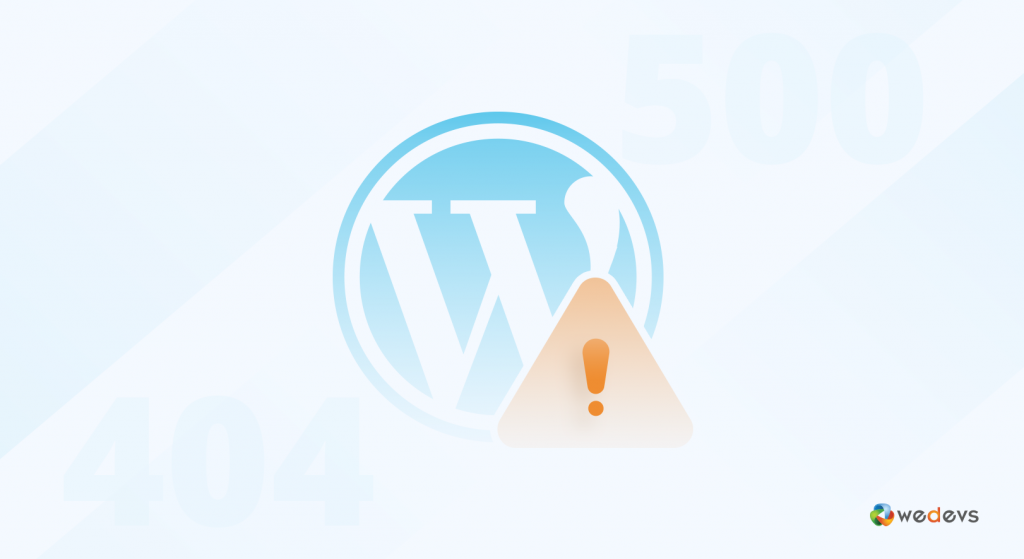
تشبه الأخطاء النحوية عوائق البرمجة، فهي تعطل التشغيل السلس لموقع الويب الخاص بك على WordPress. يمكن أن تحدث هذه الأخطاء في ملفات السمات أو المكونات الإضافية أو حتى WordPress نفسه.
لإصلاح هذه الأخطاء بشكل فعال، يجب أن تتعرف على الأسباب أولاً.
يمكن أن تنشأ أخطاء بناء الجملة من بعض السيناريوهات الشائعة مثل:
1. الفواصل المنقوطة مفقودة أو إضافية
في PHP، يجب أن تنتهي كل عبارة بفاصلة منقوطة. إذا نسيت وضع الفاصلة المنقوطة في المكان الصحيح، فقد يتسبب ذلك في حدوث خطأ في بناء الجملة.
echo "Hello World" // Missing semicolon2. الأقواس أو الأقواس غير المتطابقة
يتطلب كود PHP مطابقة أزواج من الأقواس المتعرجة {} والأقواس () والأقواس المربعة []. عدم التطابق يؤدي إلى أخطاء.
if (true) { // Missing closing brace echo "True";3. أسماء المتغيرات غير صحيحة
يجب أن تبدأ أسماء متغيرات PHP بعلامة الدولار $ ، متبوعة بحرف أو شرطة سفلية. الأسماء غير الصالحة تسبب أخطاء.
$1variable = "value"; // Invalid variable name4. شخصيات غير متوقعة
قد يؤدي تضمين الأحرف غير المسموح بها في كود PHP إلى حدوث أخطاء في بناء الجملة.
echo "Hello World@"; // Unexpected character5. الثوابت غير المحددة
استخدام الثوابت دون تعريفها يمكن أن يسبب أخطاء.
echo UNDEFINED_CONSTANT; // Undefined constant6. اقتباسات في غير محلها
يجب أن تكون السلاسل محاطة بعلامات اقتباس متطابقة. تتسبب علامات الاقتباس غير المتطابقة أو المفقودة في حدوث مشكلات في بناء الجملة.
echo "Hello World; // Missing closing quote7. استدعاءات وظيفية غير صحيحة
يمكن أن يؤدي استدعاء الوظائف ذات البنية غير الصحيحة أو المعلمات المفقودة إلى حدوث أخطاء.
my_function(param1, param2 // Missing closing parenthesis8. بيانات الإرجاع المفقودة
في بعض السياقات، يمكن أن تؤدي عبارة الإرجاع المفقودة إلى حدوث أخطاء.
function my_function() { echo "Hello"; // Missing return statement }ومع ذلك، قد تكون هناك أسباب أخرى مثل المكونات الإضافية أو السمات غير المتوافقة . يمكن أن تؤدي مشكلات التوافق بين المكونات الإضافية والموضوعات وإصدارات WordPress إلى حدوث أخطاء في بناء الجملة.
يمكنك الحصول على أخطاء في بناء الجملة بسبب تلف الملف أيضًا. عندما تتلف الملفات الأساسية أو ملفات السمات أو ملفات المكونات الإضافية، فقد يصبح الكود الموجود داخلها غير قابل للقراءة أو غير متسق. وهذا يؤدي إلى أخطاء في بناء الجملة.
يمكن أن تكون أخطاء بناء الجملة محبطة ولكن عادةً ما يكون من السهل حلها عن طريق تصحيح المشكلة والتحقق من بنية التعليمات البرمجية.
دعنا نعرض لك بعض الحلول الشائعة لإصلاح هذه الأخطاء-
كيفية البحث عن خطأ في بناء الجملة وإصلاحه في ووردبريس
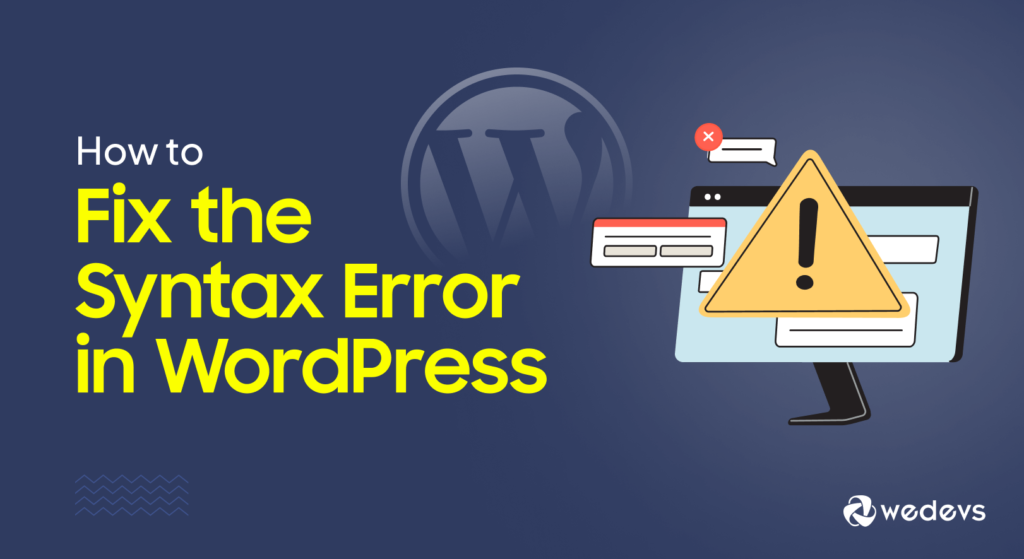
يؤدي خطأ في بناء الجملة إلى تعطيل تشغيل موقع الويب الخاص بك، مما قد يؤدي إلى تعطل الموقع أو لوحة تحكم المشرف التي لا يمكن الوصول إليها. لا يؤثر هذا على تجربة المستخدم فحسب، بل يمكن أن يضر أيضًا بتحسين محركات البحث (SEO) وحركة المرور.
لقد أظهرنا لك أعلاه بعض الأسباب الشائعة للأخطاء النحوية. فيما يلي خطوات تشخيص أخطاء بناء الجملة وإصلاحها في WordPress.
سنعرض اليوم طريقتين مختلفتين لإصلاح أخطاء بناء الجملة في WordPress:
- إصلاح الأخطاء النحوية من خلال FTP
- إصلاح الأخطاء النحوية من خلال لوحة التحكم
دعونا استكشاف التفاصيل-
قبل الغوص في بروتوكول FTP، افهم رسالة الخطأ. ويتضمن عادةً مسار الملف ورقم السطر. على سبيل المثال:
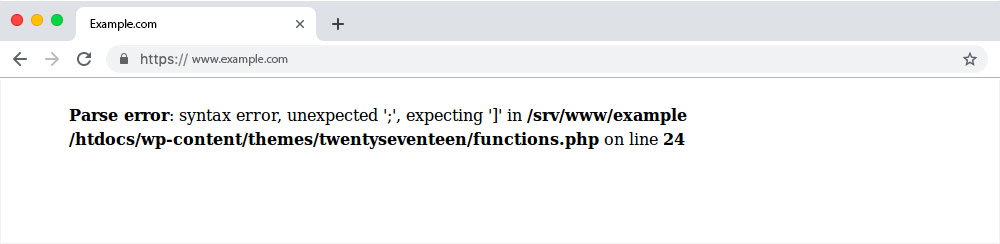
يخبرك هذا بالملف ورقم السطر الذي يجب فحصه.
الآن، أنت بحاجة إلى عميل FTP للوصول إلى ملفات موقعك. يعد FileZilla خيارًا شائعًا، لكن الخيارات الأخرى تشمل Cyberduck وWinSCP.
الطريقة الأولى: إصلاح أخطاء بناء الجملة من خلال FTP
إذا لم تكن قد قمت بذلك بالفعل، فقم بتنزيل وتثبيت عميل FTP مثل FileZilla. ستحتاج إلى بيانات اعتماد FTP الخاصة بك، والتي تتضمن اسم المضيف واسم المستخدم وكلمة المرور والمنفذ. أدخل بيانات اعتماد FTP الخاصة بك:
- المضيف: اسم المجال الخاص بك أو عنوان IP (على سبيل المثال، ftp.yourdomain.com).
- اسم المستخدم: اسم مستخدم FTP الخاص بك.
- كلمة المرور: كلمة مرور FTP الخاصة بك.
- المنفذ: عادةً 21 لـ FTP أو 22 لـ SFTP.
يتم توفيرها عادة من قبل مزود الاستضافة الخاص بك.
بعد إعطاء المعلومات اللازمة انقر على "الاتصال السريع". سوف يتيح الوصول إلى ملفات موقع الويب الخاص بك.
بناءً على رسالة الخطأ، انتقل إلى المجلد الذي يحتوي على الملف الموضح في رسالة الخطأ. بالنسبة لمثال اليوم، فهو /wp-content/themes/your-theme/functions.php .
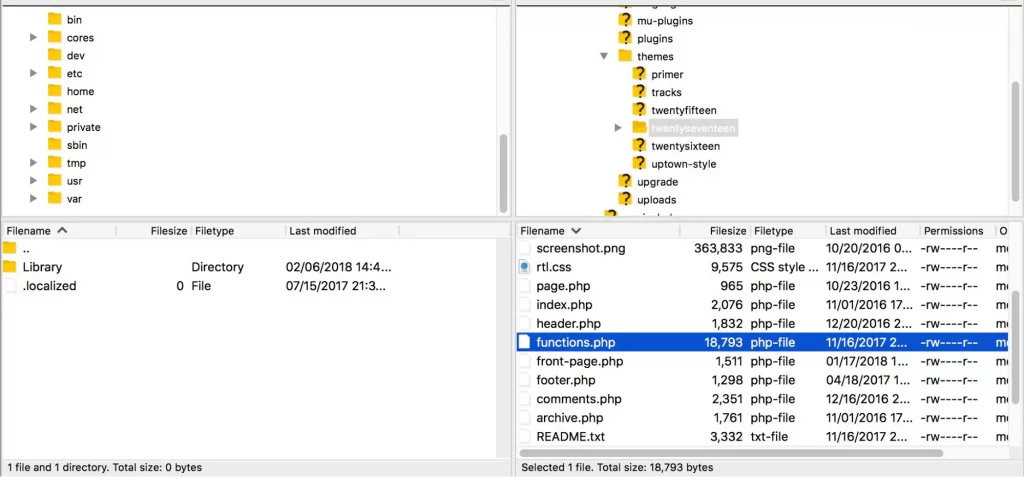
على الجانب الأيمن من FileZilla، انتقل عبر الدلائل لتحديد موقع الملف.

ملاحظة: على الجانب الأيسر، سترى ملفاتك المحلية. هذه اللوحة مخصصة لتحميل وتنزيل الملفات. لا تحتاج إلى هذا القسم لمهمة اليوم.
بعد الحصول على الملف الصحيح، انقر بزر الماوس الأيمن ثم انقر فوق عرض/تحرير لتحريره أو تنزيله. من الأفضل عمل نسخة من الملف قبل إجراء أي تغييرات.
أولاً، قم بتنزيل الملف على جهاز الكمبيوتر الخاص بك.
الآن، أنت بحاجة إلى محرر التعليمات البرمجية لتحرير الملف. يمكنك تثبيت محرر مثل SublimeText أو Visual Studio Code. يمكنك استخدام محررات PHP أخرى بالإضافة إلى تسليط الضوء على بناء الجملة. يساعدك على تحديد الأخطاء على الفور.
قم بتشغيل محرر التعليمات البرمجية الخاص بك وافتح الملف الذي تم تنزيله. انتقل إلى رقم السطر المحدد. هنا، نحن بحاجة إلى العثور على السطر 42.
ابحث عن المشكلات الشائعة مثل الأقواس المفقودة أو العلامات أو الفواصل المنقوطة. إذا وجدت أي أخطاء في بناء الجملة، قم بتصحيحها.
إذا لم تكتشف المشكلة هناك، فتحقق من الأسطر السابقة من التعليمات البرمجية . لأن الخطأ قد يكون نشأ في وقت سابق.
بعد تحرير الملف، احفظه في محرر التعليمات البرمجية الخاص بك. ارجع إلى FileZilla وقم بتحميل الملف المعدل لاستبدال الملف الموجود على الخادم.
أخيرًا، تحقق من موقع WordPress الخاص بك للتأكد من حل الخطأ النحوي وأن كل شيء يعمل بشكل صحيح.
الطريقة الثانية: إصلاح خطأ بناء الجملة من خلال لوحة التحكم
يمكنك التحقق من الملف المصاب وإصلاحه من لوحة تحكم الاستضافة الخاصة بك.
قم بتسجيل الدخول إلى لوحة تحكم موفر الاستضافة الخاص بك. تشمل تلك الشائعة cPanel، أو Plesk، أو لوحة تحكم مخصصة يقدمها مضيفك.
حدد موقع أداة مدير الملفات. في cPanel، غالبًا ما يُسمى "مدير الملفات". قد يكون للوحات التحكم الأخرى أسماء مشابهة.
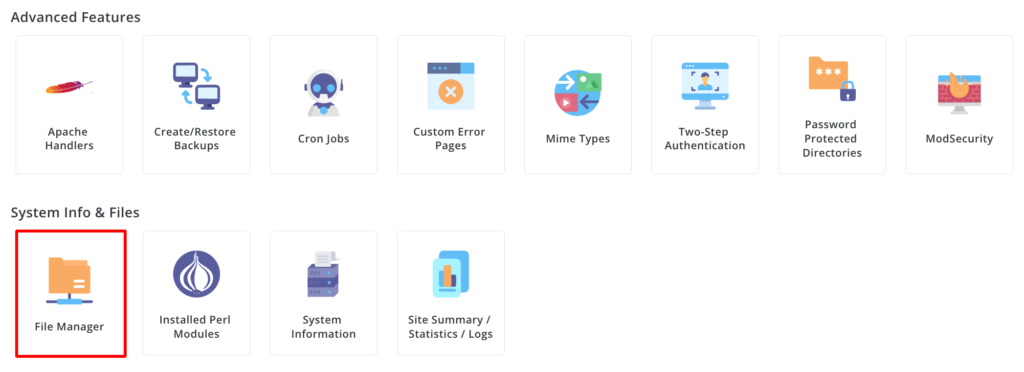
انقر على مدير الملفات. استناداً إلى رسالة الخطأ، انتقل إلى الملف. هنا، سوف ننتقل إلى: /wp-content/themes/your-theme/functions.php.
استخدم مدير الملفات لتصفح الدلائل حتى تجد الملف المذكور في رسالة الخطأ.
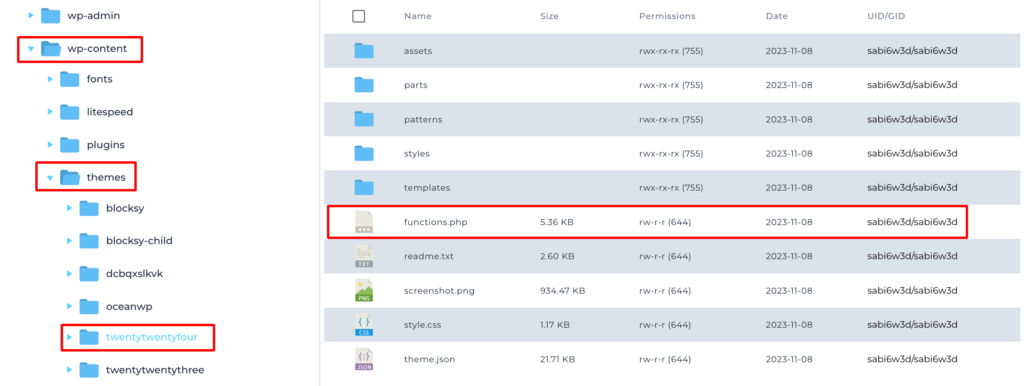
انقر فوق الملف (على سبيل المثال، jobs.php) لتحديده. ابحث عن خيار لتحرير الملف. في مدير الملفات في لوحة التحكم CPanel، يُسمى هذا عادةً "تحرير" أو "محرر التعليمات البرمجية" .
انتقل إلى رقم السطر المحدد في رسالة الخطأ. ستعرض معظم برامج تحرير الملفات في لوحات التحكم أرقام الأسطر.
الآن، ابحث عن مشاكل بناء الجملة الشائعة:
- الفواصل المنقوطة مفقودة (;)
- الأقواس غير المتطابقة ({}، ()، [])
- اقتباسات غير صحيحة أو أحرف ضالة
بعد إجراء التصحيحات اللازمة، قم بحفظ التغييرات. يجب أن يكون هناك زر "حفظ" أو خيار مشابه في محرر الملفات.
تحقق مرة أخرى من سطر التعليمات البرمجية الذي قمت بتحريره. تأكد من عدم ظهور أي مشكلات جديدة في بناء الجملة .
اخرج من محرر الملفات بعد حفظ الملف. بعد ذلك، انتقل إلى موقع WordPress الخاص بك وقم بتحديثه لمعرفة ما إذا تم حل الخطأ.
ملاحظة هامة: إذا لم تتمكن من الوصول إلى لوحة التحكم أو مدير الملفات، فقد تحتاج إلى الاتصال بموفر الاستضافة الخاص بك للحصول على الدعم.
هذا كل شيء..!!! لقد قمت بحل الخطأ النحوي بنجاح.
أفضل الممارسات لمنع الأخطاء النحوية في WordPress
لمنع حدوث أخطاء في بناء الجملة في WordPress، اتبع أفضل الممارسات التالية:
- استخدم سمة فرعية: قم بتخصيص موقعك باستخدام سمة فرعية حتى لا تفقد تغييراتك عند تحديث السمة الرئيسية.
- الاختبار في التدريج: اختبر دائمًا التعليمات البرمجية الخاصة بك على موقع التدريج قبل تطبيقها على موقعك المباشر.
- استخدم محرر التعليمات البرمجية: اختر محرر التعليمات البرمجية مع تمييز بناء الجملة لاكتشاف الأخطاء بسهولة.
- التحقق من صحة الرمز: استخدم أدوات التحقق من الصحة للتحقق تلقائيًا من أخطاء بناء الجملة.
- حافظ على التحديث: قم بتحديث المكونات الإضافية والموضوعات بانتظام لتجنب مشكلات التوافق والأخطاء.
- اتبع معايير الترميز: اكتب التعليمات البرمجية التي تتبع معايير الترميز في WordPress.
- النسخ الاحتياطي بانتظام: تأكد من أن لديك نسخًا احتياطية حديثة لاستعادة موقعك بسرعة في حالة ظهور مشكلات.
- تمكين تصحيح الأخطاء: قم بتشغيل تصحيح الأخطاء في WordPress للحصول على رسائل خطأ مفصلة.
- استخدم التحكم في الإصدار: تتبع تغييرات التعليمات البرمجية باستخدام أنظمة التحكم في الإصدار مثل Git لسهولة التراجع إذا لزم الأمر.
- مراجعات التعليمات البرمجية: استخدم الأدوات أو احصل على مراجعات النظراء لاكتشاف الأخطاء النحوية وتحسين جودة التعليمات البرمجية.
يساعد اتباع هذه الممارسات في منع الأخطاء النحوية ويحافظ على تشغيل موقع WordPress الخاص بك بسلاسة.
خطأ في بناء الجملة في ووردبريس - الوجبات السريعة الرئيسية
لمكافحة الأخطاء الشائعة على موقع WordPress بشكل فعال، يجب عليك تحديث السمات والمكونات الإضافية ونواة WordPress بانتظام لضمان التوافق والأمان.
استخدم المكونات الإضافية الأمنية الموثوقة للحماية من الثغرات الأمنية، وقم بإنشاء نسخ احتياطية منتظمة لاستعادة موقعك في حالة حدوث خطأ.
بالإضافة إلى ذلك، تعرف على المشكلات الشائعة مثل أخطاء 404، وأخطاء الخادم الداخلية، وأخطاء بناء الجملة، وتعارضات المكونات الإضافية.
لتجنب الأخطاء النحوية، يجب عليك-
- تأكد من أن كل عبارة تنتهي بفاصلة منقوطة (؛).
- تأكد من أن كل { له مطابقة }، وكل [ له مطابقة].
- ابحث عن أي أخطاء إملائية أو أحرف في غير محلها.
- تأكد من كتابة الوظائف واستخدامها بشكل صحيح.
فكر دائمًا في اختبار التغييرات في بيئة التدريج قبل تطبيقها على موقعك المباشر.
هل واجهت أي أخطاء في بناء الجملة في ووردبريس ؟ شارك تجربتك معنا في قسم التعليقات أدناه.
